Asus ET2410IUTS User Manual Page 36
- Page / 38
- Table of contents
- BOOKMARKS
Rated. / 5. Based on customer reviews


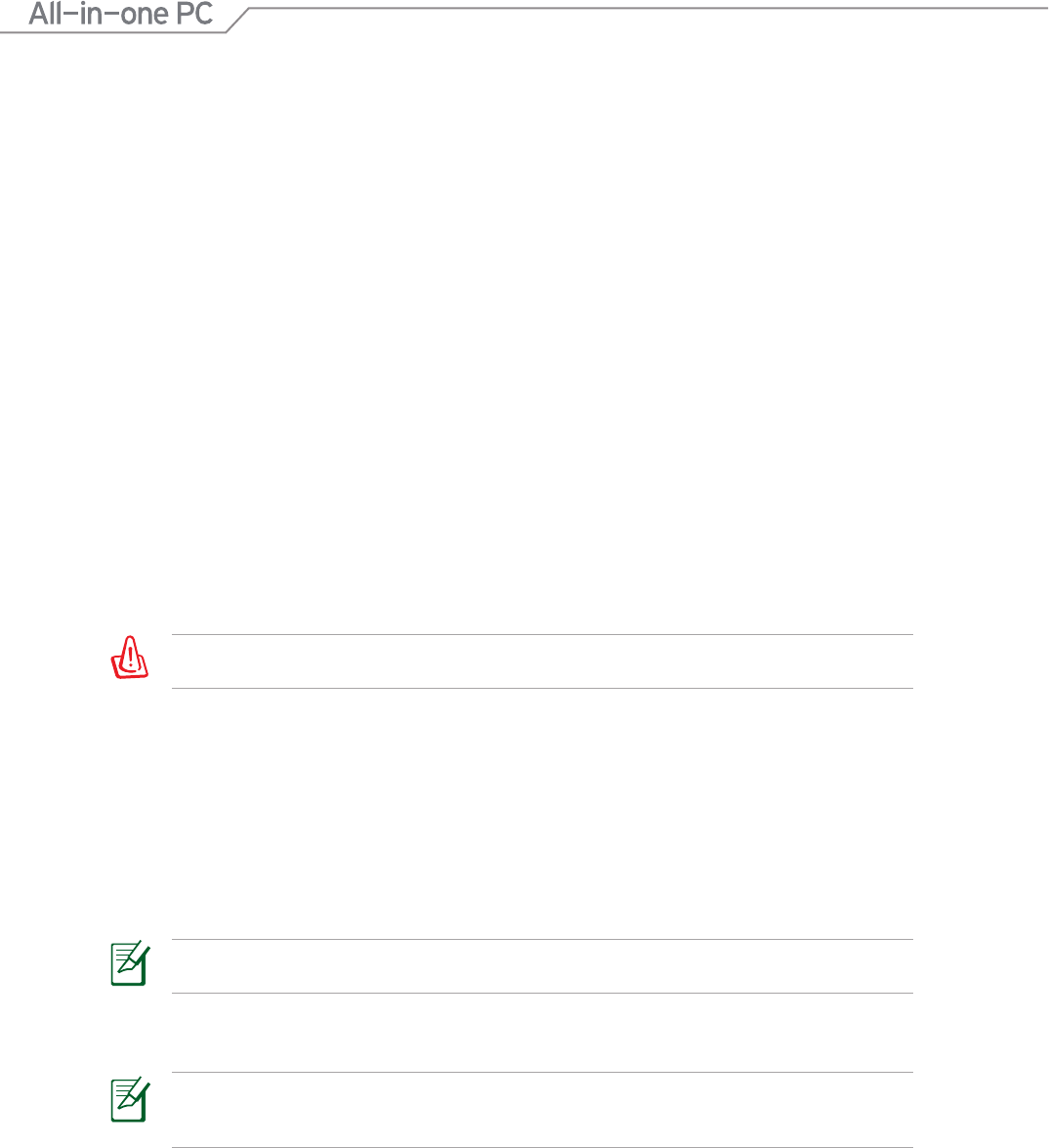
36 All-in-one PC ET2410/ET2210 Serie
System wiederherstellen
Benutzung der versteckten Partition
Die Wiederherstellungs-Partition enthält ein Abbild des Betriebssystems, der Treiber und der
vom Hersteller in Ihren System installierten Programme. Die Wiederherstellungs-Partition
bietet somit eine umfangreiche Wiederherstellungslösung, die Ihre Systemsoftware schnell
in den originalen Arbeitszustand zurück versetzt und Ihre Festplatte in ordnungsgemäßen
Betriebszustand hält. Bevor Sie die Wiederherstellungspartition benutzen, kopieren Sie Ihre
persönlichen Dateien (z.B. Outlook PST-Dateien) auf Disketten, Netzwerklaufwerke, CDs oder
DVDs und notieren Sie sich Benutzereinstellungen (z.B. Netzwerkeinstellungen).
Betriebssysten auf Standard-Partition wiederherstellen (F9-Wiederherstellung)
1. Deaktivieren Sie im BIOS die Funktion Boot Booster.
2. Drücken Sie während des Boot-Vorgangs auf die Taste [F9].
3. Wählen Sie Windows setup [EMS Enabled] und drücken Sie die [Eingabetaste].
4. Wählen Sie die gewünschte Sprache aus und klicken Sie auf Next.
5. Wählen Sie Recover the OS to the Default Partition und klicken Sie auf Next.
6. Sie vom Hersteller eingerichtete Standard-Partition wird angezeigt. Klicken Sie auf Next.
7. Alle Daten dieser Standard-Partition werden gelöscht. Klicken Sie auf Recover, um die
Systemwiederherstellung zu beginnen.
Sie werden alle Daten auf der gewählten Partition verlieren. Vergewissern Sie sich, dass Sie
wichtige Daten vorher gesichert haben.
8. Wenn die Systemwiederherstellung a/jointfilesconvert/1384442/bgeschlossen ist, klicken Sie bitte auf Reboot, um
das System neu zu starten.
Daten der Standard-Umgebung auf einen USB-Datenträger sichern (F9 Backup)
1. Wiederholen Sie die Schritte 1 - 4 des vorherigen Abschnittes.
2. Wählen Sie Backup the Factory Environment to a USB Drive und klicken Sie auf Next.
3. Verbinden Sie den USB-Datenträger mit Ihrem PC, um die Sicherung der Standard-
Umgebung zu starten.
Die erforderliche Größe des angeschlossenen USB-Datenträgers sollte größer als 5GB betragen
da die tatsächliche Größe von Ihrem PC-Modell abhängig ist.
4. Wählen Sie den gewünschte USB-Datenträger aus, falls Sie mehrere USB-Datenträger an
Ihren PC angeschlossen haben und klicken Sie auf Next.
Wenn auf dem gewählten USB-Datenträger schon eine Partition mit der erforderlichen Größe
vorhanden ist (z.B. eine schon zur Sicherung verwendete Partition), wird das Sytem diese
erkennen und automatisch für die Sicherung wiederverwenden.
- Benutzerhandbuch 1
- Erste Ausgabe V1 2
- Juni 2011 2
- Hinweise 5
- CE-Kennzeichen-Warnung 7
- Rücknahmeservices 10
- UL-Sicherheitshinweise 10
- Hinweise für dieses Handbuch 11
- Sicherheitsinformationen 12
- Schalldruck 13
- Netzteil 13
- Willkommen 14
- Frontseite 15
- Rückseite 17
- Seitenansicht 19
- Verwenden des Touchscreens 21
- Reinigung des Touchscreens 22
- Befestigen an einer Wand 24
- Einschalten des Systems 27
- Geben Sie bei Verbindung mit 28
- Netzwerksicher 28
- Verwenden einer statischen IP 29
- System wiederherstellen 36
 (38 pages)
(38 pages) (38 pages)
(38 pages) (48 pages)
(48 pages) (38 pages)
(38 pages) (40 pages)
(40 pages)







Comments to this Manuals